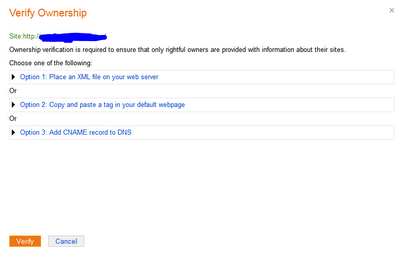27 Kasım 2011 Pazar
Alexa Nedir ? Alexa yı Tanıyalım
Alexa yı Webmasterlar veya Web tasarım ile ilgilenenler bilirler.Ancak Türkiye de pek yaygın olarak kullanılmamaktadır. Genel olarak Güney Asya ülkelerinde oldukça popülerdir.Alexa kimine göre önemsiz gelebilir.Ancak Alexa sitenize gelen ziyaretçilerin istatistiğini tutan ve buna göre sitenize sıralama veren bir araçtır.Bu bakımdan aslında Alexa oldukça önemlidir.Tabi sitenizin veya blogunuzun çok ziyaretçi alıyor olması sizi alexa da çok yükseltmez.Sitenize veya blogunuza gelen ziyaretçinin Alexa Toolbar kullanması gerekir.Bu sayede Alexa verileri toplayarak sitenize bir sıralama puanı verir.Google tarafından sıralamanız önemlidir.Aslında SEO için önemli bir durumdur.Şimdilik kısaca bir giriş yaptık.İlerleyen zamanlarda Alexa hakkında daha detaylı makaleler yayınlayacağım.
21 Kasım 2011 Pazartesi
Bing 'e Site Ekleme ( Bing e Web Sitemi Nasıl Eklerim ? )
Microsoft un arama motoru olan ve google'ın en büyük rakibi Bing e web sitenizi eklemeyi göstereceğim.
İlk iş olarak www.bing.com/webmaster sitesine giriş yapalım.Ardından Webmaster tool sign in e tıklayalım.
Burada windows live id nizle yani hotmail adresiniz veya windowslive adresinizle giriş yapıcaksınız.
Böylelikle bing webmaster paneline giriş yapmış olduk.Bundan sonrası için bize sadece sitemizi eklemek kaldı.add site diyelim ve sitemizin url sini yazalım.
Son olarak bing bizden, sitemizi doğrulatmamız isteyecek.aşagıdaki resimde görüldüğü gibi istediğiniz birini seçip sitenizi doğrulatabilirsiniz.Bing in bize sunmuş oldugu üç seçenekten birini seçerek sitemize ekleyerek doğrulatalım.
Doğrulama işlemi bitirdikten sonra Sitemizi Bing ' e ekleme işlemini bitirmiş olduk
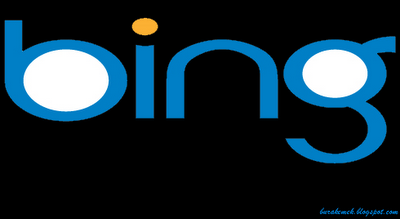

12 Kasım 2011 Cumartesi
Google Web Yöneticisi Araçlarına Site Ekleme
Yeni oluşturduğunuz bir web siteniz veya kişisel blogunuz varsa bunu google web yöneticisi araçlarına ekleyebilir.Siteniz hakkında detaylı bilgilere ve verilere kolaylıkla ulaşabilirsiniz.Web Siteniz veya blogunuzun kolay ve hızlı bir şekilde indexlenmesi için Google Web Yöneticisi Araçlarına Sitenizi eklemenizde oldukça fayda vardır.Seo açısından önemli bir durumdur.Şimdi gelelim Google Web Yöneticisi Araçlarına Site Nasıl eklenir.
Öncelikle https://www.google.com/webmasters/tools adresinden hesabımızla giriş yapalım hotmail veya gmail hesabıyla giriş yapabilirsiniz.
Giriş yaptıktan sonra Site ekle seçeneğine tıklayarak sitemizin url sini girelim ve devam diyelim.

sitemizin url sini girdikten sonra son adım olarak sitenizi google a dogrulatmanız gerekir.bunun için html dosyası ekleyebilir veya meta etiketi kullanarak dogrulama işlemini bitirebilirsiniz.


Öncelikle https://www.google.com/webmasters/tools adresinden hesabımızla giriş yapalım hotmail veya gmail hesabıyla giriş yapabilirsiniz.
Giriş yaptıktan sonra Site ekle seçeneğine tıklayarak sitemizin url sini girelim ve devam diyelim.

sitemizin url sini girdikten sonra son adım olarak sitenizi google a dogrulatmanız gerekir.bunun için html dosyası ekleyebilir veya meta etiketi kullanarak dogrulama işlemini bitirebilirsiniz.


9 Ekim 2011 Pazar
İki İşletim Sisteminden Birini Kaldırmak ( Windows 7 , Pardus u Kaldırmak )
 Windows 7 kurulu bilgisayarınıza Pardus u kurduysanız ve artık kullanmak istemiyorsanız temiz bir şekilde,windows işletim sisteminize ve bilgisayarınıza hiç bir zarar vermeden nasıl kaldıralacağını anlatacağım.Forum sitelerinde gördüğüm kadarıyla gerçekten ciddi problem yaşayan arkadaşlar var bu konuda,o yüzden yazmaya karar verdim.Eğer iki işletim sistemi kullanıyorsanız ve iki işletim sisteminden birini kaldırmak istiyorsanız ve kaldırmak istediğiniz işletim sistemi Pardus ise dogru adrestesiniz.Öncelikle Grub u silmelisiniz.İkinci adım olarak diskleri biçimlendireceğiz.Şimdi grub u silerek başlayalım.
Windows 7 kurulu bilgisayarınıza Pardus u kurduysanız ve artık kullanmak istemiyorsanız temiz bir şekilde,windows işletim sisteminize ve bilgisayarınıza hiç bir zarar vermeden nasıl kaldıralacağını anlatacağım.Forum sitelerinde gördüğüm kadarıyla gerçekten ciddi problem yaşayan arkadaşlar var bu konuda,o yüzden yazmaya karar verdim.Eğer iki işletim sistemi kullanıyorsanız ve iki işletim sisteminden birini kaldırmak istiyorsanız ve kaldırmak istediğiniz işletim sistemi Pardus ise dogru adrestesiniz.Öncelikle Grub u silmelisiniz.İkinci adım olarak diskleri biçimlendireceğiz.Şimdi grub u silerek başlayalım.- Windows 7 işletim sistemimizi açalım ve ardından MbrFix.exe dosyasını bilgisayarınızın C:\ dizinine indirin belgelerim indirilen dosyalarım gıbı yerlere değil direk C:\ nin içine indirin.
- Ardından arama kutucuğuna "cmd " yazın ve Sağ tuş yaparak yönetici olarak çalıstırın.
- "cmd" komut satırını açtıktan sonra sırasıyla
| c: cd \ mbrfix /drive 0 fixmbr |



5 Ekim 2011 Çarşamba
Fireworks CS 5 ile Fotoğrafa (resme) Link Vermek
Bu makalemde Fireworks CS 5 ile resme link vermeyi gösterecegim.Örnegin web siteniz için bir resim olusturdunuz.Ve bu resme tıklandıgında sitenize gelen ziyaretçiyi bir baska siteye yönlendirmek istiyorsunuz.Fireworks Cs5 ile bunu cok basit bir şekilde yapmak mümkün.Ayrıca resme link verme işlemini Dreamweaver ile de yapabilirsiniz.Belki bir başka zaman da Dreamweaver CS5 resme link vermenin nasıl yapılacağını gösteririm.Şimdilik Firework a dönelim ve odaklanalım.
İlk olarak Fireworks CS5 de bir çalısma alanı olusturalım ve link vermek istedigimiz resmi Fireworks CS5 çalısma alanımıza ekleyelim.Ve resimde kırmızı daire içinde gördüğünüz gibi WEB sekmesinde
bulunan SLİCE TOOL (K) u seçin.

Bu işlemi yaptıktan sonra bize sadece link verme işlemi kalıyor.Resmin istediginiz kısmını SLİCE TOOL aracı ile seçin,seçtikten sonra resminiz şu hali alıcak.Ben resmin bütününü komple seçtim resmin neresine tıklarsanız tıklayın siteye yönlendirelecektir.Siz isterseniz resmin küçük bi bölümünü seçip oraya da başka linkler verebilirsiniz.
burak.gif


İlk olarak Fireworks CS5 de bir çalısma alanı olusturalım ve link vermek istedigimiz resmi Fireworks CS5 çalısma alanımıza ekleyelim.Ve resimde kırmızı daire içinde gördüğünüz gibi WEB sekmesinde
bulunan SLİCE TOOL (K) u seçin.
Bu işlemi yaptıktan sonra bize sadece link verme işlemi kalıyor.Resmin istediginiz kısmını SLİCE TOOL aracı ile seçin,seçtikten sonra resminiz şu hali alıcak.Ben resmin bütününü komple seçtim resmin neresine tıklarsanız tıklayın siteye yönlendirelecektir.Siz isterseniz resmin küçük bi bölümünü seçip oraya da başka linkler verebilirsiniz.
- Link kısmına Http://www.yönlendirmekistediginizsite.com
- Alt Kısmına Resmin üstüne geldiginiz de çıkacak yazıyı belirleyebilirsiniz.
- Target kısmda Yönlendirdiginiz sitenin nasıl açılacagını belirleyebilirsiniz.
Sonucun nasıl olduğunu görmek isterseniz,Yukarıda ki resme tıklayarak çalışı çalışmadıgını görebilirsiniz.


Kaydol:
Yorumlar (Atom)